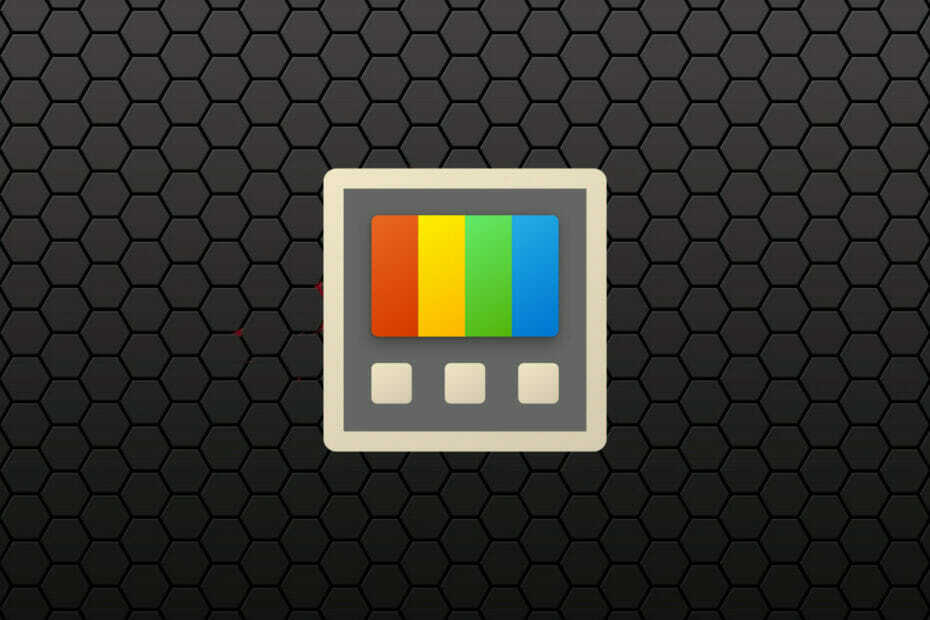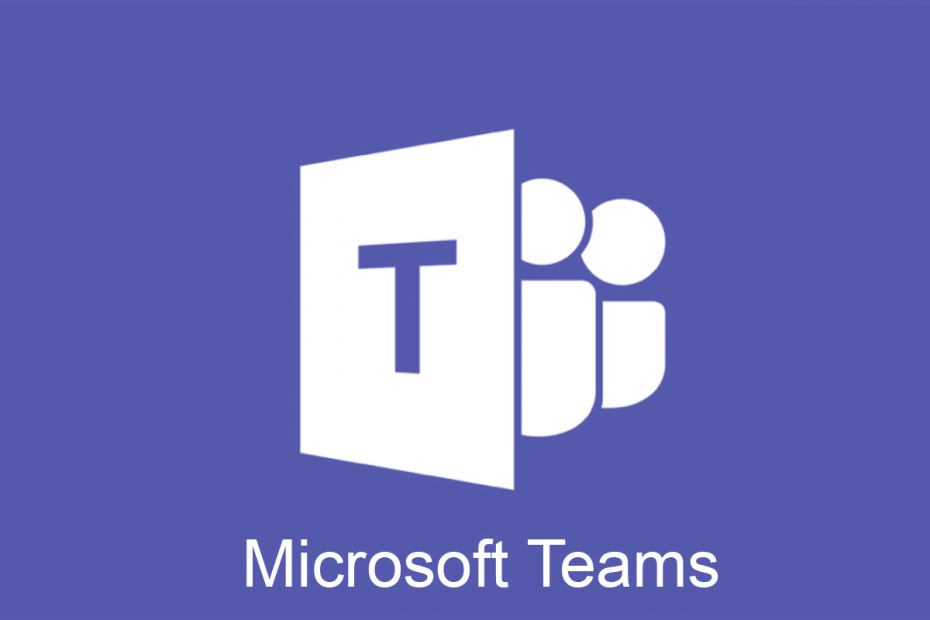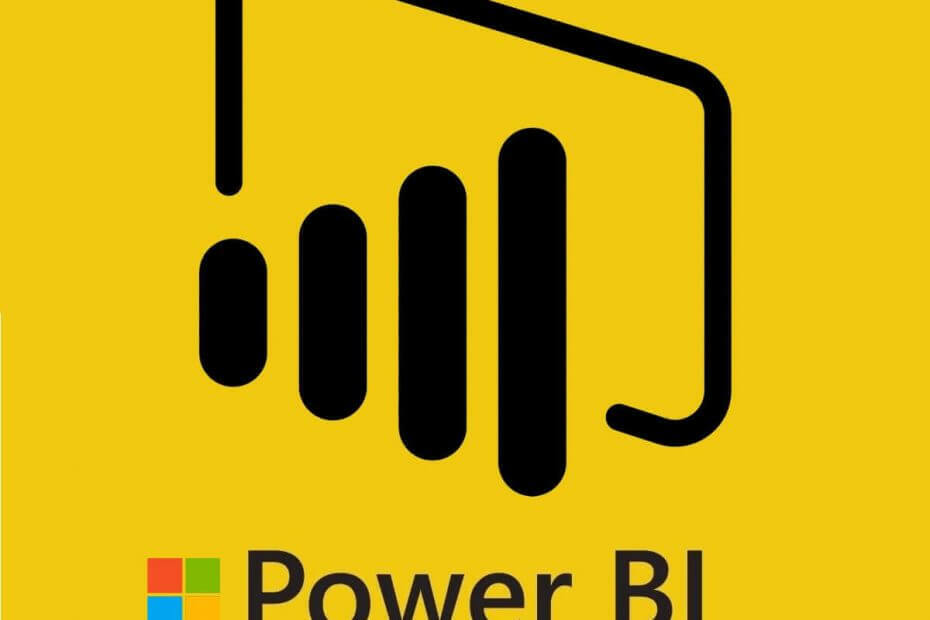
Denna programvara kommer att hålla dina drivrutiner igång, vilket skyddar dig från vanliga datorfel och maskinvarufel. Kontrollera alla dina förare nu i tre enkla steg:
- Ladda ner DriverFix (verifierad nedladdningsfil).
- Klick Starta skanning för att hitta alla problematiska drivrutiner.
- Klick Uppdatera drivrutiner för att få nya versioner och undvika systemfel.
- DriverFix har laddats ner av 0 läsare den här månaden.
Ett vanligt Power BI-fel är basversionen får inte vara negativ. De flesta användare rapporterar att de misslyckades med att spara ändringen på servern på grund av detta fel. Dessutom stöter de på det här felet när de försöker lägga till en annan tabell till deras projekt.
Det finns olika sätt att åtgärda detta fel. Följ stegen för att lösa problemet snabbt.
Basversionen får inte vara ett negativt fel i Power BI
1. Aktivera automatisk identifiering av dataladdning
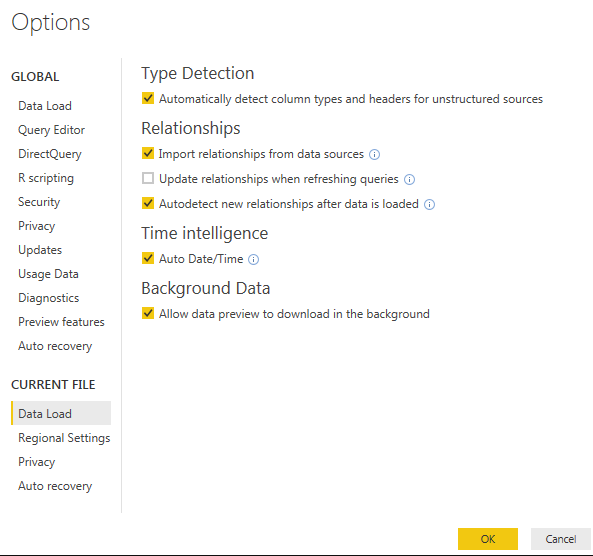
Sätter på 'Automatisk detektering av förhållandet efter dataladdning
- Gå till alternativ.
- I Nuvarande fil markera avsnittet Dataladdning.
- Där kommer du att se många andra alternativ. Under Relation, det kommer att finnas ett alternativ för autodetektion. Avmarkera alternativet som visas.
- Tillämpa inställningarna.
- Upprepa ovanstående steg igen om du riktas till första steget.
- Kontrollera om alternativet “Auto-upptäcka nytt förhållande efter att data har laddats ”.
- Tillämpa inställningarna igen.
- Alternativt, efter detta, kan du inaktivera Autodetect och leta efter förbättringar.
Den här guiden hjälper dig att bli expert på Power BI. Kolla in det nu.
2. Gör ändringar i Excel-källan

Detta Power bi-fel uppstår också när du uppdaterar data. Som nämnts ovan visas ett meddelande om att din basversion inte ska vara negativ. Många användare tar inte hand om att matcha rubriker exakt samma med motsvarande kolumn i kuben som de ansluter till.
- Namnge kolumnen Identisk för varandra, i källfilen och kuben.
- Ibland belastas inte den nya relationen automatiskt. I så fall måste du ladda det manuellt.
- Tillämpa ändringarna och stäng.
3. Radera rader och kolumner

- Gå till den sista raden med data i tabellen.
- Ta bort alla rader under den sista raden av data i tabellen.
- Gå till den sista kolumnen med data till höger om tabellen.
- Ta bort alla kolumner till höger om den sista kolumnen.
Genom att följa ovannämnda metoder kan du enkelt åtgärda detta Power bi-fel Grundversionen får inte vara negativ.
RELATERADE BERÄTTELSER DU BÖR KONTROLLERA:
- Så här ändrar du datakällan i Power BI [LÄTTA STEG]
- Ladda ner Power BI Desktop från Windows Store för att skapa interaktiva rapporter
- Så här lägger du till filter i Power BI [LÄTTA STEG]